第十一章 spss之线性回归详解2(张文彤)
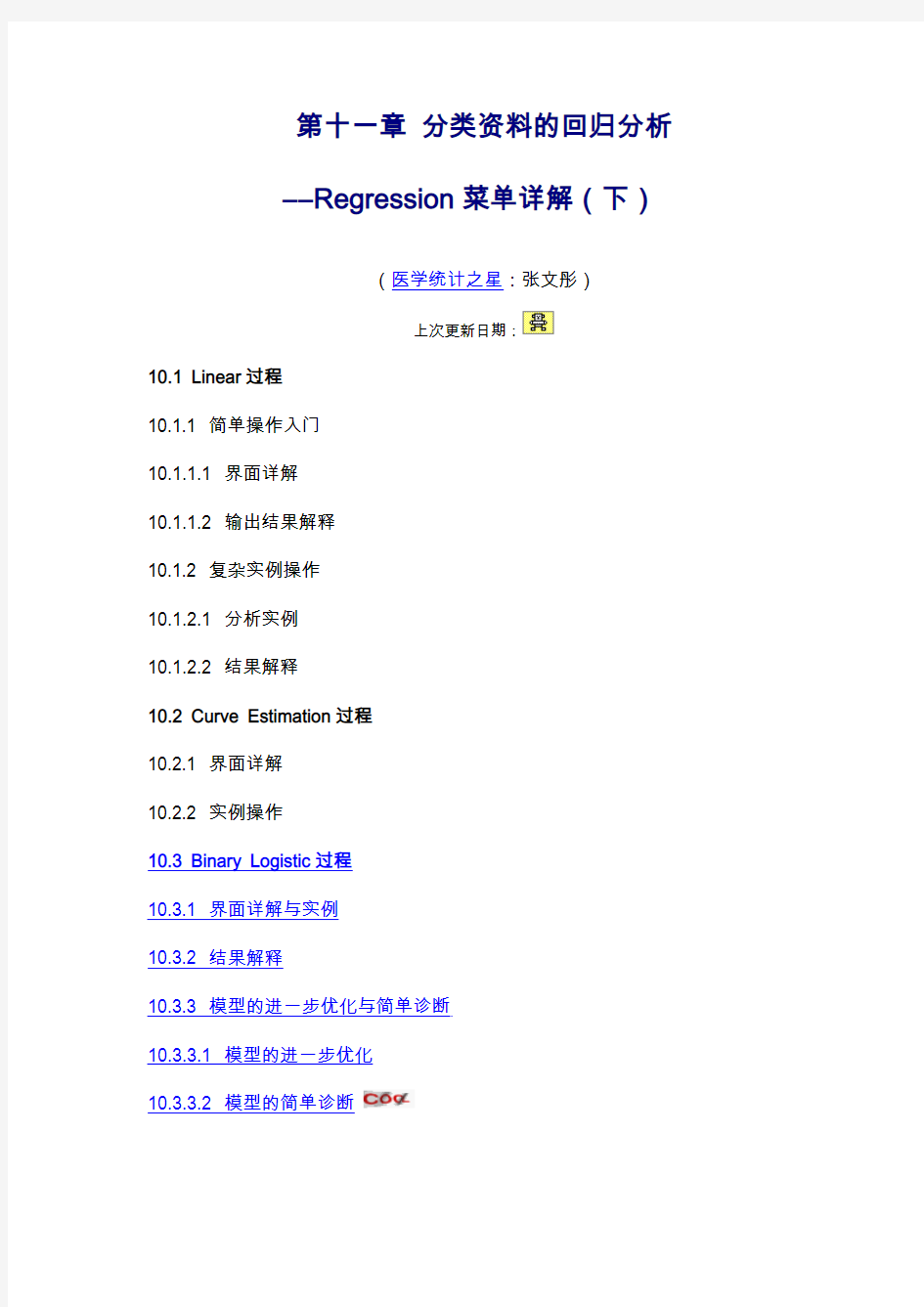

第十一章分类资料的回归分析
――Regression菜单详解(下)
(医学统计之星:张文彤)
上次更新日期:
10.1 Linear过程
10.1.1 简单操作入门
10.1.1.1 界面详解
10.1.1.2 输出结果解释
10.1.2 复杂实例操作
10.1.2.1 分析实例
10.1.2.2 结果解释
10.2 Curve Estimation过程
10.2.1 界面详解
10.2.2 实例操作
10.3 Binary Logistic过程
10.3.1 界面详解与实例
10.3.2 结果解释
10.3.3 模型的进一步优化与简单诊断
10.3.3.1 模型的进一步优化
10.3.3.2 模型的简单诊断
在很久很久以前,地球上还是一个阴森恐怖的黑暗时代,大地上恐龙横行,我们的老祖先--类人猿惊恐的睁大了双眼,围坐在仅剩的火堆旁,担心着无边的黑暗中不知何时会出现的妖魔鬼怪,没有电视可看,没有网可上...
我是疯了,还是在说梦话?都不是,类人猿自然不会有机会和恐龙同时代,只不过是我开机准备写这一部分的时候,心里忽然想到,在10年前,国内的统计学应用上还是卡方检验横行,分层的M-H卡方简直就是超级武器,在流行病学中称王称霸,更有那些1:M的配对卡方,N:M的配对卡方,含失访数据的N:M配对卡方之类的,简直象恐龙一般,搞得我头都大了。其实恐龙我还能讲出十多种来,可上面这些东西我现在还没彻底弄明白,好在社会进步迅速,没等这些恐龙完全统制地球,Logistic模型就已经飞速进化到了现代人的阶段,各种各样的Logistic模型不断地在蚕食着恐龙爷爷们的领地,也许还象贪吃的人类一样贪婪的享用着恐龙的身体。好,这是好事,这里不能讲动物保护,现在我们就远离那些恐龙,来看看现代白领的生活方式。
特别声明:我上面的话并非有贬低流行病学的意思,实际上我一直都在做流行病学,我这样写只是想说明近些年来统计方法的普及速度之快而已。
据我一位学数学的师兄讲,Logistic模型和卡方在原理上是不一样的,在公式推演上也不可能划等号,只是一般来说两者的检验结果会非常接近而已,多数情况下可忽略其不同。
§10.3 Binary Logistic过程
所谓Logistic模型,或者说Logistic回归模型,就是人们想为两分类的应变量作一个回归方程出来,可概率的取值在0~1之间,回归方程的应变量取值可
是在实数集中,直接做会出现0~1范围之外的不可能结果,因此就有人耍小聪明,将率做了一个Logit变换,这样取值区间就变成了整个实数集,作出来的结果就不会有问题了,从而该方法就被叫做了Logistic回归。
随着模型的发展,Logistic家族也变得人丁兴旺起来,除了最早的两分类Logistic外,还有配对Logistic模型,多分类Logistic模型、随机效应的Logistic 模型等。由于SPSS的能力所限,对话框只能完成其中的两分类和多分类模型,下面我们就介绍一下最重要和最基本的两分类模型。
10.3.1 界面详解与实例
例11.1 某研究人员在探讨肾细胞癌转移的有关临床病理因素研究中,收集了一批行根治性肾切除术患者的肾癌标本资料,现从中抽取26例资料作为示例进行logistic回归分析(本例来自《卫生统计学》第四版第11章)。
?i:标本序号
?x1:确诊时患者的年龄(岁)
?x2:肾细胞癌血管内皮生长因子(VEGF),其阳性表述由低到高共3个等级
?x3:肾细胞癌组织内微血管数(MVC)
?x4:肾癌细胞核组织学分级,由低到高共4级
?x5:肾细胞癌分期,由低到高共4期
?y:肾细胞癌转移情况(有转移y=1; 无转移y=0)。
在菜单上选择Analyze==》Regression==》Binary Logistic...,系统弹出Logistic回归对话框如下:
左侧是候选变量框,右上角是应变量框,选入二分类的应变量,下方的Covariates框是用于选入自变量的,只不过这里按国外的习惯被称为了协变量。两框中间的是BLOCK系列按扭,我在上一课已经讲过了,不再重复。中下部的>a*b>框是用于选入交互作用的,和其他的对话框不太相同(我也不知道为什么SPSS偏在这里做得不同),下方的Method列表框用于选择变量进入方法,有进入法、前进法和后退法三大类,三类之下又有细分。最下面的四个按钮比较重要,请大家听我慢慢道来:
o Select>>钮:用于限定一个筛选条件,只有满足该条件的记录才会
被纳入分析,单击它后对话框会展开让你填入相应的条件。不过我觉得该功能纯属多余,和专门的Select对话框的功能重复了。
o Categorical钮:如果你的自变量是多分类的(如血型等),你必须要将它用哑变量的方式来分析,那么就要用该按钮将该变量指定为分类变量,如果有必要,可用里面的选择按钮进行详细的定义,如以哪个取值作
为基础水平,各水平间比较的方法是什么等。当然,如果你弄不明白,不改也可以,默认的是以最大取值为基础水平,用Deviance做比较。
o Save钮:将中间结果存储起来供以后分析,共有预测值、影响强度因子和残差三大类。
o Options钮:这一部分非常重要,但又常常被忽视,在这里我们可以对模型作精确定义,还可以选择模型预测情况的描述方式,如Statistics and Plots中的Classification plots就是非常重要的模型预测工具,
Correlations of estimates则是重要的模型诊断工具,Iteration history可
以看到迭代的具体情况,从而得知你的模型是否在迭代时存在病态,下方则可以确定进入和排除的概率标准,这在逐步回归中是非常有用的。
好,根据我们的目的,应变量为Y,而X1~X5为自变量,具体的分析操作如下:
1.Analyze==》Regression==》Binary Logistic...
2.Dependent框:选入Y
3.Covariates框:选入x1~x5
4.OK钮:单击
1、Enter:所有自变量强制进入回归方程;
2、Forward: Conditional:以假定参数为基础作似然比概率检验,向前逐步选择自变量;
3、Forward: LR:以最大局部似然为基础作似然比概率检验,向前逐步选择自变量;
4、Forward: Wald:作Wald概率统计法,向前逐步选择自变量;
5、Backward: Conditional:以假定参数为基础作似然比概率检验,向后逐步选择自变量;
6、Backward: LR:以最大局部似然为基础作似然比概率检验,向后逐步选择自变量;
7、Backward: Wald:作Wald概率统计法,向后逐步选择自变量。
10.3.2 结果解释
Logistic Regression
上表为记录处理情况汇总,即有多少例记录被纳入了下面的分析,可见此处因不存在缺失值,26条记录均纳入了分析。
上表为应变量分类情况列表,没什么好解释的。
Block 0: Beginning Block
此处已经开始了拟合,Block 0拟合的是只有常数的无效模型,上表为分类预测表,可见在17例观察值为0的记录中,共有17例被预测为0,9例1也都被
预测为0,总预测准确率为65.4%,这是不纳入任何解释变量时的预测准确率,相当于比较基线。
上表为Block 0时的变量系数,可见常数的系数值为-0.636。
上表为在Block 0处尚未纳入分析方程的侯选变量,所作的检验表示如果分别将他们纳入方程,则方程的改变是否会有显著意义(根据所用统计量的不同,可能是拟合优度,Deviance值等)。可见如果将X2系列的哑变量纳入方程,则方程的改变是有显著意义的,X4和X5也是如此,由于Stepwise方法是一个一个的进入变量,下一步将会先纳入P值最小的变量X2,然后再重新计算该表,再做选择。
Block 1: Method = Forward Stepwise (Conditional)
此处开始了Block 1的拟合,根据我们的设定,采用的方法为Forward(我们只设定了一个Block,所以后面不会再有Block 2了)。上表为全局检验,对每一步都作了Step、Block和Model的检验,可见6个检验都是有意义的。
此处为模型概况汇总,可见从STEP1到STEP2,DEVINCE从18降到11,两种决定系数也都有上升。
此处为每一步的预测情况汇总,可见准确率由Block 0的65%上升到了84%,最后达到96%,效果不错,最终只出现了一例错判。
上表为方程中变量检验情况列表,分别给出了Step 1和Step 2的拟合情况。注意X4的P值略大于0.05,但仍然是可以接受的,因为这里用到的是排除标准(默认为0.1),该变量可以留在方程中。以Step 2中的X2为例,可见其系数为2.413,OR值为11。
上表为假设将这些变量单独移出方程,则方程的改变有无统计学意义,可见都是有统计学意义的,因此他们应当保留在方程中。
最后这个表格说明的是在每一步中,尚未进入方程的变量如果再进入现有方程,则方程的改变有无统计学意义。可见在Step 1时,X4还应该引入,而在Step 2时,其它变量是否引入都无关了。
10.3.3 模型的进一步优化与简单诊断
10.3.3.1 模型的进一步优化
前面我们将X1~X5直接引入了方程,实际上,其中X2、X4、X5这三个自变量为多分类变量,我们并无证据认为它们之间个各等级的OR值是成倍上升的,严格来说,这里应当采用哑变量来分析,即需要用Categorical钮将他们定义为分类变量。但本次分析不能这样做,原因是这里总例数只有26例,如果引入哑变量模型会使得每个等级的记录数非常少,从而分析结果将极为奇怪,无法正常解释,但为了说明哑变量模型的用法,下面我将演示它是如何做的,毕竟不是每个例子都只有26例。
默认情况下定义分类变量非常容易,做到如上图所示就可以了,此时分析结果中的改变如下:
上表为自变量中多分类变量的哑变量取值情况代码表。左侧为原变量名及取值,右侧为相应的哑变量名及编码情况:以X5为例,表中可见X5=4时,即取值最高的情况被作为了基线水平,这是多分类变量生成哑变量的默认情况。而X5(1)代表的是X5=1的情况(X5为1时取1,否则取0),X5(2)代表的是X5=2的情况,依此类推。同时注意到许多等级值有几个记录,显然后面的分析结果不会太好。
相应的,分析结果中也以哑变量在进行分析,如下所示:
上表出现了非常有趣的现象:所有的检验P值均远远大于0.05,但是所有的变量均没有被移出方程,这是怎么回事?再看看下面的这个表格吧。
这个表格为方程的似然值改变情况的检验,可见在最后Step 2生成的方程中,无论移出X2还是X4都会引起方程的显著性改变。也就是说,似然比检验的结果和上面的Walds检验结果冲突,以谁为准?此处应以似然比检验为准,因为它是全局性的检验,且Walds检验本身就不太准,这一点大家记住就行了,实在要弄明白请去查阅相关文献。
请注意:上面的哑变量均是以最高水平为基线水平,这不符合我们的目的,我们希望将最低水平作为基线水平。比如以肾细胞癌第一期为基线水平,需要这
样做只要在Categoriacl框中选中相应的变量,在Reference Category处选择First,再单击Change即可,此时变量旁的标示会做出相应的改变如下:
分析结果中也会做出相应的改变,此处略。
10.3.3.2 模型的简单诊断
SPSS本身提供了几种用于模型诊断的工具,基本上都集中在Options对话框中,除了大家熟悉的残差分析外,这里这种介绍三种简单而有非常有用的工具:迭代记录、相关矩阵和分类图。
上表为Block 1的迭代记录,可见无论是似然值,还是三个系数值,均是从迭代开始就向着一个方向发展,最终达到收敛,这说明整个迭代过程是健康的,问题不大;如果中途出现波折,尤其是当引入新变量后变化方向改变了,则提示要好好研究。
上表为方程中变量的相关矩阵,可见X2和常数相关性较强,当引入X4后仍然如此,提示要关注这一现象,以防因自变量间的共线性导致方程系数不稳(此时迭代记录多半也会有波动)。当然,由于本例只有26条记录,这一问题是没有办法深入研究的。
上图是Step 1结束时,即只引入X2时的预测图,0和1代表实际取值,当预测的概率值大于0.5时,则预测结果为1,反之为0,由上图可见,该模型对0的预测是比较好的,多数的概率都在0附近,但对1的预测不准,即使正确的,计算出的概率也在0.8左右,并且有好几个都判错了。
上图为Step 2结束后模型的预测状况,可见此时预测结果有了较大的改善,概率精度提高了许多,只有一例0被错判为了1,并且从分布上看,这一例可能是极端情况,再引入其它变量也不见的能将预测效果改变多少。
SPSS线性回归分析案例
回归分析 实验内容:基于居民消费性支出与居民可支配收入的简单线性回归分析 【研究目的】 居民消费在社会经济的持续发展中有着重要的作用。影响各地区居民消费支出的因素很多,例如居民的收入水平、商品价格水平、收入分配状况、消费者偏好、家庭财产状况、消费信贷状况、消费者年龄构成、社会保障制度、风俗习惯等等。为了分析什么是影响各地区居民消费支出有明显差异的最主要因素,并分析影响因素与消费水平的数量关系,可以建立相应的经济模型去研究。 【模型设定】 我们研究的对象是各地区居民消费的差异。由于各地区的城市与农村人口比例及经济结构有较大差异,现选用城镇居民消费进行比较。模型中被解释变量Y选定为“城市居民每人每年的平均消费支出”。从理论和经验分析,影响居民消费水平的最主要因素是居民的可支配收入,故可以选用“城市居民每人每年可支配收入”作为解释变量X,选取2010年截面数据。 1、实验数据 表1: 2010年中国各地区城市居民人均年消费支出和可支配收入
2、实验过程 作城市居民家庭平均每人每年消费支出(Y)和城市居民人均年可支配收入(X)的散点图,如图1:
表2 模型汇总b 表3 相关性 从散点图可以看出居民家庭平均每人每年消费支出(Y)和城市居民人均年可支配收入(X)大体呈现为线性关系,所以建立如下线性模型:Y=a+bX
表4 系数a 3、结果分析 表2模型汇总:相关系数为0.965,判定系数为0.932,调整判定系数为0.930,估计值的标准误877.29128 表3是相关分析结果。消费性支出Y与可支配收入X相关系数为0.965,相关性很高。 表4是回归分析中的系数:常数项b=704.824,可支配收入X的回归系数a=0.668。a的标准误差为0.034,回归系数t的检验值为19.921,P值为0,满足95%的置信区间,可认为回归系数有显著意义。得线性回归方程Y=0.668X+704.824. 【实验结论】 (1)结果显示,变量之间具有如下关系式:Y=0.668X+704.824.也就是说消费与收入之间存在稳定的函数关系。随着收入的增加,消费将增加,但消费的增长低于收入的增长。这与凯尔斯的绝对收入消费理论刚好吻合。但为了研究方便,这里假设边际消费倾向为常数。由公式知X每增长1个单位,Y增加0.668个单位。
SPSS多元线性回归分析实例操作步骤
SPSS统计分析 多元线性回归分析方法操作与分析 实验目得: 引入1998~2008年上海市城市人口密度、城市居民人均可支配收入、五年以上平均年贷款利率与房屋空置率作为变量,来研究上海房价得变动因素。 实验变量: 以年份、商品房平均售价(元/平方米)、上海市城市人口密度(人/平方公里)、城市居民人均可支配收入(元)、五年以上平均年贷款利率(%)与房屋空置率(%)作为变量。 实验方法:多元线性回归分析法 软件:spss19、0 操作过程: 第一步:导入Excel数据文件 1.open datadocument——open data——open; 2、Opening excel data source——OK、
第二步: 1、在最上面菜单里面选中Analyze——Regression——Linear ,Dependent(因变量)选择商品房平均售价,Independents(自变量)选择城市人口密度、城市居民人均可支配收入、五年以上平均年贷款利率、房屋空置率;Method选择Stepwise、 进入如下界面: 2、点击右侧Statistics,勾选RegressionCoefficients(回归系数)选项组中得Estimates;勾选Residuals(残差)选项组中得Durbin-Watson、Casewise diagnostics默认;接着选择Model fit、Collinearitydiagnotics;点击Continue、
3、点击右侧Plots,选择*ZPRED(标准化预测值)作为纵轴变量,选择DEPENDNT(因变量)作为横轴变量;勾选选项组中得Standardized Resi dual Plots(标准化残差图)中得Histogram、Normal probability plot;点击Continue、 4、点击右侧Save,勾选Predicted Vaniues(预测值)与Residu als(残差)选项组中得Unstandardized;点击Continue、
SPSS多元线性回归分析实例操作步骤
SPSS 统计分析 多元线性回归分析方法操作与分析 实验目的: 引入1998~2008年上海市城市人口密度、城市居民人均可支配收入、五年以上平均年贷款利率和房屋空置率作为变量,来研究上海房价的变动因素。 实验变量: 以年份、商品房平均售价(元/平方米)、上海市城市人口密度(人/平方公里)、城市居民人均可支配收入(元)、五年以上平均年贷款利率(%)和房屋空置率(%)作为变量。 实验方法:多元线性回归分析法 软件:spss19.0 操作过程: 第一步:导入Excel数据文件 1.open data document——open data——open; 2. Opening excel data source——OK.
第二步: 1.在最上面菜单里面选中Analyze——Regression——Linear ,Dependent(因变量)选择商品房平均售价,Independents(自变量)选择城市人口密度、城市居民人均可支配收入、五年以上平均年贷款利率、房屋空置率;Method 选择Stepwise. 进入如下界面: 2.点击右侧Statistics,勾选Regression Coefficients(回归系数)选项组中的Estimates;勾选Residuals(残差)选项组中的Durbin-Watson、Casewise diagnostics默认;接着选择Model fit、Collinearity diagnotics;点击Continue.
3.点击右侧Plots,选择*ZPRED(标准化预测值)作为纵轴变量,选择DEPENDNT(因变量)作为横轴变量;勾选选项组中的Standardized Residual Plots(标准化残差图)中的Histogram、Normal probability plot;点击Continue. 4.点击右侧Save,勾选Predicted Vaniues(预测值)和Residuals(残差)选项组中的Unstandardized;点击Continue.
实验六用spss进行非线性回归分析
实验六用SPSS进行非线性回归分析 例:通过对比12个同类企业的月产量(万台)与单位成本(元)的资料(如图1),试配合适当的回归模型分析月产量与单位成本之间的关系
图1原始数据和散点图分析 一、散点图分析和初始模型选择 在SPSS数据窗口中输入数据,然后插入散点图(选择Graphs→Scatter命令),由散点图可以看出,该数据配合线性模型、指数模型、对数模型和幂函数模型都比较合适。进一步进行曲线估计:从Statistic下选Regression菜单中的Curve Estimation命令;选因变量单位成本到Dependent框中,自变量月产量到Independent框中,在Models框中选择Linear、Logarithmic、Power和Exponential四个复选框,确定后输出分析结果,见表1。 分析各模型的R平方,选择指数模型较好,其初始模型为 但考虑到在线性变换过程可能会使原模型失去残差平方和最小的意义,因此进一步对原模型进行优化。 模型汇总和参数估计值 因变量: 单位成本 方程模型汇总参数估计值 R 方 F df1 df2 Sig. 常数b1 线性.912 1 10 .000 对数.943 1 10 .000 幂.931 1 10 .000 指数.955 1 10 .000 自变量为月产量。 表1曲线估计输出结果
二、非线性模型的优化 SPSS提供了非线性回归分析工具,可以对非线性模型进行优化,使其残差平方和达到最小。从Statistic下选Regression菜单中的Nonlinear命令;按Paramaters按钮,输入参数A:和B:;选单位成本到Dependent框中,在模型表达式框中输入“A*EXP(B*月产量)”,确定。SPSS输出结果见表2。 由输出结果可以看出,经过6次模型迭代过程,残差平方和已有了较大改善,缩小为,误差率小于, 优化后的模型为: 迭代历史记录b 迭代数a残差平方和参数 A B +133 .087 导数是通过数字计算的。 a. 主迭代数在小数左侧显示,次迭代数在小数右侧显 示。 b. 由于连续残差平方和之间的相对减少量最多为 SSCON = ,因此在 22 模型评估和 10 导数评估之后, 系统停止运行。
SPSS多元线性回归分析教程.doc
线性回归分析的SPSS操作 本节内容主要介绍如何确定并建立线性回归方程。包括只有一个自变量的一元线性回归和和含有多个自变量的多元线性回归。为了确保所建立的回归方程符合线性标准,在进行回归分析之前,我们往往需要对因变量与自变量进行线性检验。也就是类似于相关分析一章中讲过的借助于散点图对变量间的关系进行粗略的线性检验,这里不再重复。另外,通过散点图还可以发现数据中的奇异值,对散点图中表示的可能的奇异值需要认真检查这一数据的合理性。 一、一元线性回归分析 1.数据 以本章第三节例3的数据为例,简单介绍利用SPSS如何进行一元线性回归分析。数据编辑窗口显示数据输入格式如下图7-8(文件7-6-1.sav): 图7-8:回归分析数据输入 2.用SPSS进行回归分析,实例操作如下: 2.1.回归方程的建立与检验 (1)操作 ①单击主菜单Analyze / Regression / Linear…,进入设置对话框如图7-9所示。从左边变量表列中把因变量y选入到因变量(Dependent)框中,把自变量x选入到自变量(Independent)框中。在方法即Method一项上请注意保持系统默认的选项Enter,选择该项表示要求系统在建立回归方程时把所选中的全部自变量都保留在方程中。所以该方法可命名为强制进入法(在多元回归分析中再具体介绍这一选项的应用)。具体如下图所示:
图7-9 线性回归分析主对话框 ②请单击Statistics…按钮,可以选择需要输出的一些统计量。如Regression Coefficients(回归系数)中的Estimates,可以输出回归系数及相关统计量,包括回归系数B、标准误、标准化回归系数BETA、T值及显著性水平等。Model fit项可输出相关系数R,测定系数R2,调整系数、估计标准误及方差分析表。上述两项为默认选项,请注意保持选中。设置如图7-10所示。设置完成后点击Continue返回主对话框。 图7-10:线性回归分析的Statistics选项图7-11:线性回归分析的Options选项 回归方程建立后,除了需要对方程的显著性进行检验外,还需要检验所建立的方程是否违反回归分析的假定,为此需进行多项残差分析。由于此部分内容较复杂而且理论性较强,所以不在此详细介绍,读者如有兴趣,可参阅有关资料。 ③用户在进行回归分析时,还可以选择是否输出方程常数。单击Options…按钮,打开它的对话框,可以看到中间有一项Include constant in equation可选项。选中该项可输出对常数的检验。在Options对话框中,还可以定义处理缺失值的方法和设置多元逐步回归中变量进入和排除方程的准则,这里我们采用系统的默认设置,如图7-11所示。设置完成后点击Continue返回主对话框。 ④在主对话框点击OK得到程序运行结果。
spss多元线性回归分析92134
SPSS多元线性回归分析试验 在科学研究中,我们会发现某些指标通常受到多个因素的影响,如血压值除了受年龄影响之外,还受到性别、体重、饮食习惯、吸烟情况等因素的影响,用方程定量描述一个因变量y与多个自变量x1、x2、x3.......之间的线性依存关系,称为多元线性回归。 有学者认为血清中低密度脂蛋白增高是引起动脉硬化的一个重要原因。现测量30名怀疑患有动脉硬化的就诊患者的载脂蛋白A、载脂蛋白B、载脂蛋白E、载脂蛋白C、低密度脂蛋白中的胆固醇含量。资料如下表所示。求低密度脂蛋白中的胆固醇含量对载脂蛋白A、载脂蛋白B、载脂蛋白E、载脂蛋白C的线性回归方程。 表1 30名就诊患者资料表
221101499.524.7184 2316086 5.310.8118 241121238.016.6127 251471108.518.4137 26204122 6.121.0126 27131102 6.613.4130 281701278.424.7135 291731238.719.0188 3013213113.829.2122 spss数据处理步骤: (1)打开spss输入数据后,点击“分析”-“回归”-“线性”。然后将“低密度脂蛋白”选入因变量框,将“载脂蛋白A”“载脂蛋白B”“载脂蛋白E”“载脂蛋白C”依次选入自变量框。方法选为“逐步”。 (2)单击“统计量”选项,原有选项基础上选择“R方变化”。在残差中选“Durbin-Watson”,单击“继续”。
(3)单击“绘制”,将“DEPENDNT”选入“X2”中,将“*SRESID”选入“Y”中,在标准残差图选项中选择“直方图”和“正态概率图”。单击“继续”。 (4)单击“选项”,在原有选项的基础上单击“继续”,最后单击“确定”,就完
相关分析和一元线性回归分析SPSS报告
用下面的数据做相关分析和一元线性回归分析: 选用普通高等学校毕业生数和高等学校发表科技论文数量做相关分析和一元线性回归分析。 一、相关分析 1.作散点图
普通高等学校毕业生数和高等学校发表科技论文数量的相关图 从散点图可以看出:普通高等学校毕业生数和高等学校发表科技论文数量的相关性很大。 2.求普通高等学校毕业生数和高等学校发表科技论文数量的相关系 数
把要求的两个相关变量移至变量中,因为都是定距数据,选择相关系数中的Pearson,点击确定,可以得到下面的结果:
两相关变量的Pearson相关系数=0.0998,表示呈高度正相关;相关系数检验对应的概率P值=0.000,小于显著性水平0.05,应拒绝原假设(两变量之间不具有相关性),即毕业生人数好发表科技论文数之间的相关性显著。 3.求两变量之间的相关性
选择相关系数中的全部,点击确定: Correlations (万人) (篇) Kendall's tau_b (万人) Correlation Coefficient 1.000 1.000** Sig. (2-tailed) . . N 14 14 (篇) Correlation Coefficient 1.000** 1.000 Sig. (2-tailed) . . N 14 14 Spearman's rho (万人) Correlation Coefficient 1.000 1.000** Sig. (2-tailed) . . N 14 14 (篇) Correlation Coefficient 1.000** 1.000 Sig. (2-tailed) . . N 14 14 **. Correlation is significant at the 0.01 level (2-tailed).
SPSS如何进行线性回归分析操作 精品
SPSS如何进行线性回归分析操作 本节内容主要介绍如何确定并建立线性回归方程。包括只有一个自变量的一元线性回归和和含有多个自变量的多元线性回归。为了确保所建立的回归方程符合线性标准,在进行回归分析之前,我们往往需要对因变量与自变量进行线性检验。 也就是类似于相关分析一章中讲过的借助于散点图对变量间的关系进行粗略的线性检验,这里不再重复。另外,通过散点图还可以发现数据中的奇异值,对散点图中表示的可能的奇异值需要认真检查这一数据的合理性。 一、一元线性回归分析 用SPSS进行回归分析,实例操作如下: 1.单击主菜单Analyze / Regression / Linear…,进入设置对话框如图7-9 所示。从左边变量表列中把因变量y选入到因变量(Dependent)框中,把自变量x选入到自变量(Independent)框中。在方法即Method一项上请注意保持系统默认的选项Enter,选择该项表示要求系统在建立回归方程时把所选中的全部自变量都保留在方程中。所以该方法可命名为强制进入法(在多元回归分析中再具体介绍这一选项的应用)。具体如下图所示:
2.请单击Statistics…按钮,可以选择需要输出的一些统计量。如Regression Coefficients(回归系数)中的Estimates,可以输出回归系数及相关统计量,包括回归系数B、标准误、标准化回归系数BETA、T值及显著性水平等。Model fit 项可输出相关系数R,测定系数R2,调整系数、估计标准误及方差分析表。上述两项为默认选项,请注意保持选中。设置如图7-10所示。设置完成后点击Continue返回主对话框。
线性回归分析的SPSS操作
第六节线性回归分析的SPSS操作 本节内容主要介绍如何确定并建立线性回归方程。包括只有一个自变量的一元线性回归和和含有多个自变量的多元线性回归。为了确保所建立的回归方程符合线性标准,在进行回归分析之前,我们往往需要对因变量与自变量进行线性检验。也就是类似于相关分析一章中讲过的借助于散点图对变量间的关系进行粗略的线性检验,这里不再重复。另外,通过散点图还可以发现数据中的奇异值,对散点图中表示的可能的奇异值需要认真检查这一数据的合理性。 一、一元线性回归分析 1.数据 以本章第三节例3的数据为例,简单介绍利用SPSS如何进行一元线性回归分析。数据编辑窗口显示数据输入格式如下图7-8(文件7-6-1.sav): 图7-8:回归分析数据输入 2.用SPSS进行回归分析,实例操作如下: 2.1.回归方程的建立与检验 (1)操作 ①单击主菜单Analyze / Regression / Linear…,进入设置对话框如图7-9所示。从左边变量表列中把因变量y选入到因变量(Dependent)框中,把自变量x选入到自变量(Independent)框中。在方法即Method一项上请注意保持系统默认的选项Enter,选择该项表示要求系统在建立回归方程时把所选中的全部自变量都保留在方程中。所以该方法可命名为强制进入法(在多元回归分析中再具体介绍这一选项的应用)。具体如下图所示:
图7-9 线性回归分析主对话框 ②请单击Statistics…按钮,可以选择需要输出的一些统计量。如Regression Coefficients(回归系数)中的Estimates,可以输出回归系数及相关统计量,包括回归系数B、标准误、标准化回归系数BETA、T值及显著性水平等。Model fit 项可输出相关系数R,测定系数R2,调整系数、估计标准误及方差分析表。上述两项为默认选项,请注意保持选中。设置如图7-10所示。设置完成后点击Continue返回主对话框。 图7-10:线性回归分析的Statistics选项图7-11:线性回归分析的Options选项 回归方程建立后,除了需要对方程的显著性进行检验外,还需要检验所建立的方程是否违反回归分析的假定,为此需进行多项残差分析。由于此部分内容较复杂而且理论性较强,所以不在此详细介绍,读者如有兴趣,可参阅有关资料。 ③用户在进行回归分析时,还可以选择是否输出方程常数。单击Options…按钮,打开它的对话框,可以看到中间有一项Include constant in equation可选项。选中该项可输出对常数的检验。在Options对话框中,还可以定义处理缺失值的方法和设置多元逐步回归中变量进入和排除方程的准则,这里我们采用系统的默认设置,如图7-11所示。设置完成后点击Continue返回主对话框。
